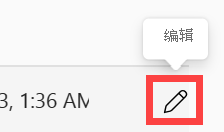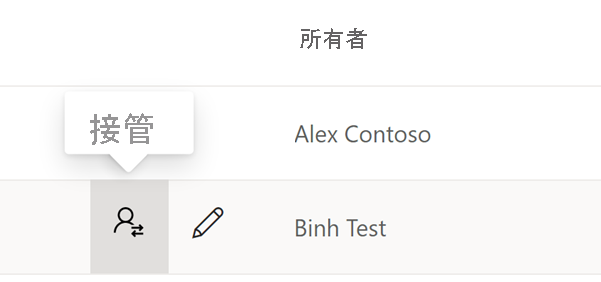Power BI 服务中的报表和仪表板的电子邮件订阅
适用范围:Power BI Desktop Power BI 服务
为自己和他人订阅 Power BI 报表、仪表板和分页报表。 你将按照自己设置的计划接收电子邮件。 该电子邮件包含快照和报表或仪表板的链接,或者报表或仪表板的完整附件。 如果你是工作区管理员,请了解如何管理工作区中的订阅,包括如何接管他人拥有的订阅。
重要
订阅其他内容需要付费许可证(Pro 或 PPU)。 有关许可证的详细信息,请参阅《Fabric 和 Power BI 许可证与订阅》。
在 Power BI 服务中订阅报表或仪表板
现在,及时更新最重要的仪表板和报表,比以前更加轻松。 订阅最重要的报表和仪表板,Power BI 会通过电子邮件将快照发送到你的收件箱。 你告知 Power BI 你希望接收电子邮件的频率和时间。 为每个报表或仪表板设置 24 个订阅,为每个订阅提供唯一的收件人、时间和频率。
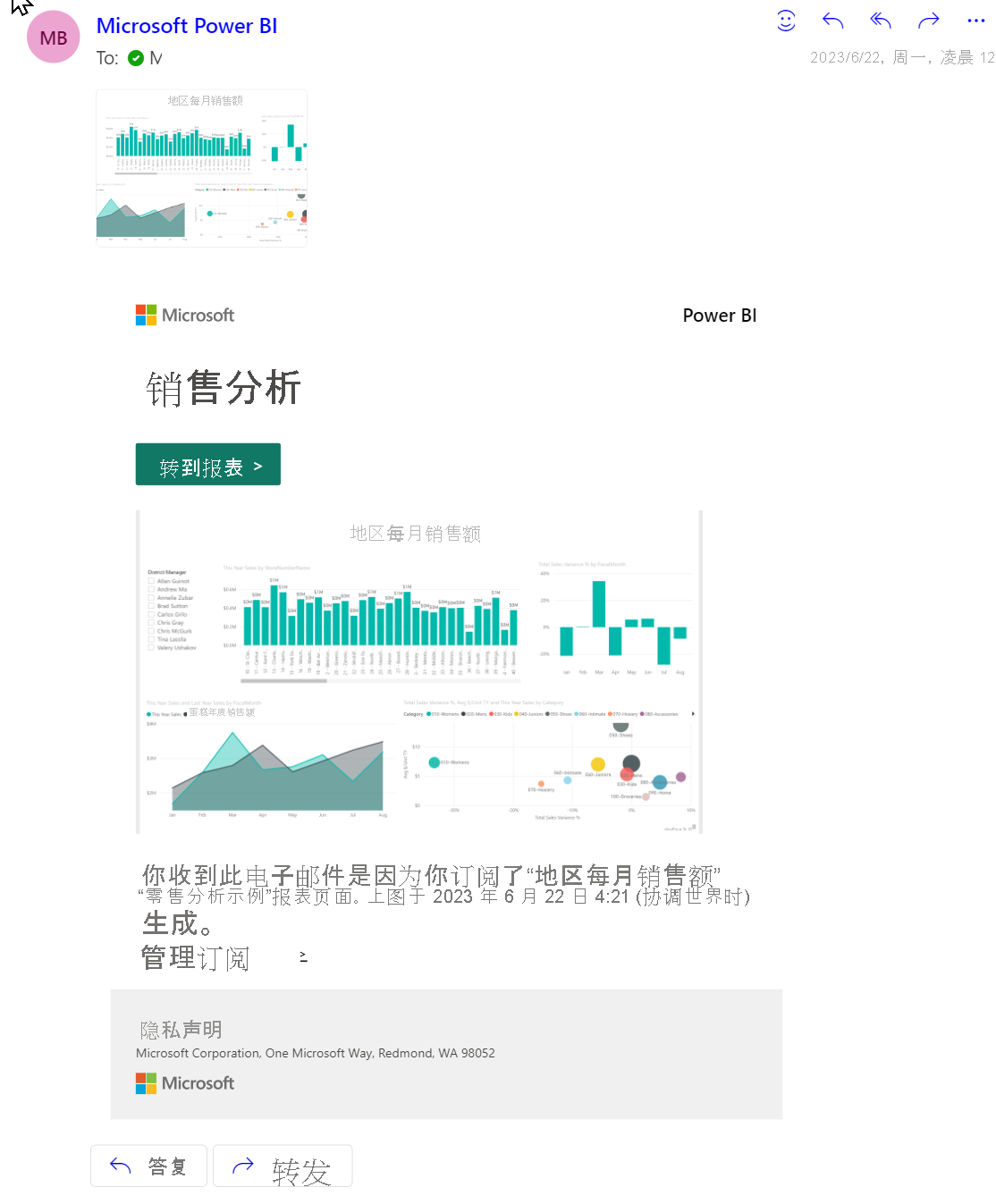
要求
这些要求适用于组织中的用户,以及 Microsoft Entra 企业到企业 (B2B) 来宾用户。 要为自己创建订阅,需要具有对特定报表或仪表板的访问权限,并且需要以下两者之一:
- Power BI Pro 或 Premium Per User (PPU) 许可证,或
- 对 Power BI Premium 容量支持的工作区的访问权限
你的 Fabric 管理员(以前的 Power BI 管理员)需要在你的租户中启用订阅。 如果你是管理员,请参阅在 Power BI 管理门户中启用订阅,并查看 B2B 来宾用户可以设置和订阅电子邮件订阅。
订阅报表或数据面板
无论是订阅仪表板、报表页还是完整报表,过程都是类似的。 使用单个按钮,即可订阅 Power BI 服务仪表板和报表。 订阅报表后,你会看到几个额外的字段选项,我们用一个报表作为示例。

订阅分页报表略有不同,如订阅分页报表所述。
打开报表,然后从顶部菜单栏中,选择“订阅”
 。
。选择“创建订阅”,并为订阅命名。 默认情况下,将为订阅指定与报表页或仪表板相同的名称。 (可选)将订阅名称更改为更有意义的名称。

使用绿色滑块启用和禁用订阅。 将滑块设置为“关”不会删除订阅。 若要删除订阅,请选择垃圾桶图标。
按电子邮件地址编辑或添加收件人,确保你至少有一个收件人。
如果报表位于由高级容量或 Premium Per User (PPU) 许可证支持的工作区中,则请添加完整报表作为附件,而不是仅添加单个报表页。 敏感度标签会应用于电子邮件附件。 选择 PDF 或 PowerPoint 作为附件格式。 附件遵循报告的所有隐私标签。 附件的大小限制为不超过 20 页且小于 25 MB。
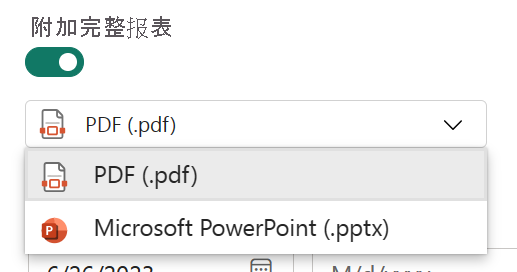
选择订阅的“开始日期”和“结束日期”(可选)。 默认情况下,开始日期为创建订阅的日期,而结束日期为一年以后。 可以在订阅结束之前的任何时间将它更改为将来的任何日期。 当订阅达到结束日期时,它会停止,直到重新启用。 你会在计划结束日期之前收到通知,询问是否要延长它。
使用“重复”下拉列表选择订阅的频率。 可以选择“每小时”、“每天”、“每周”、“每月”或“数据刷新后(每天一次)”。 大多数选项也会要求你设置时区。
提示
若要仅在某些天接收订阅电子邮件,请选择“每小时”或“每周”,然后选中星期几复选框。 如果选择“每月”,请输入要在每月的哪(几)天接收订阅电子邮件。
- 如果选择“每小时”、“每天”、“每周”或“每月”,请为订阅选择“计划时间”。 可以让它在整点运行,或者在指定时区的 15、30 或 45 分钟后运行。 如果选择“每小时”,请选择你希望订阅开始的“计划时间”,在“计划时间”之后,它将每小时运行一次。
- 如果报表订阅频率选择“每月”,可以指定月份中的具体日期,或选择“月份最后一天”选项。 如果选择“每月的最后一天”,则报表将在该天传递。
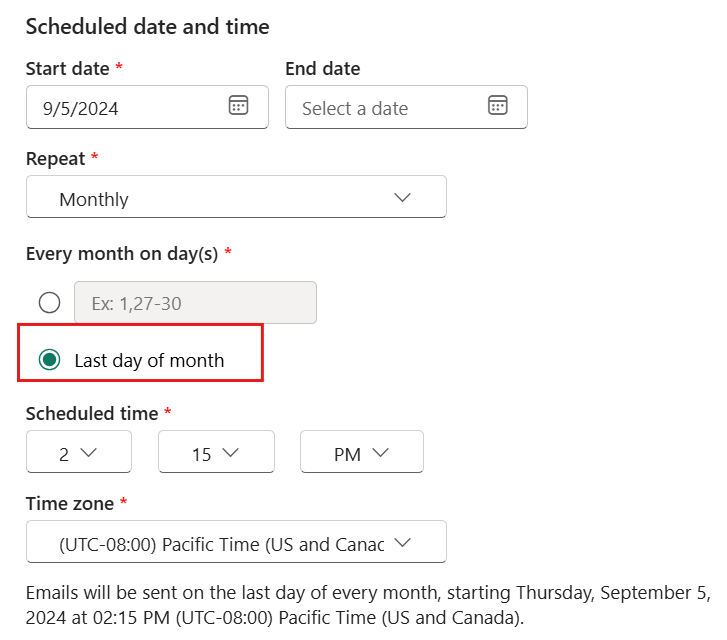
如果订阅已准备就绪,请选择“保存”。 若要使订阅更精确,请选择“更多选项”。
(可选)为收件人添加主题和邮件。
请选择要显示在预览图像中的报表页。 如果已将“附加完整报表”切换为“开”,则会看到下拉列表中列出的所有报表页。 否则,下拉列表中只会列出活动的报表页。 要订阅报表中的多个页面,请选择“附加完整报表”滑块,或选择“新建订阅”,然后从下拉列表中选择另一个页面。
提示
默认情况下,报表订阅会继承活动报表页的名称。 如果选择不同的报表页,请考虑更改订阅名称。
在电子邮件中包括其他信息。 选中一个或多个复选框。
- 在 Power BI 中查看报表/仪表板的权限:授予收件人在 Power BI 服务 (app.powerbi.com) 中打开和查看报表或仪表板的权限。 此选项并非在所有情况下都可用。
- 链接到 Power BI 中的报表/仪表板:在链接到 Power BI 服务中的报表或仪表板的电子邮件正文中包含一个“转到报表”按钮。
- 报表页面预览(仅适用于 Power BI 报表):在电子邮件正文中包含报表页面的预览。
注意
敏感度标签不应用于订阅的电子邮件或预览图像。 要防止这种情况,请关闭预览图像。
- Data Activator、使用 Data Activator 触发警报:选择此选项可了解如何使用 Data Activator 在报表视觉对象上设置警报。
你将按照所设置的计划收到报表或仪表板的电子邮件和快照。 将频率设置为“数据刷新后”的订阅仅会在当天首次计划刷新后发送电子邮件。 检查当天第一次数据集刷新时,所有日期/时间均规范化为 UTC。
注意
- 为了避免订阅电子邮件转到垃圾邮件文件夹,请将 Power BI 电子邮件别名 (no-reply-powerbi@microsoft.com) 添加到联系人中。 如果使用的是 Microsoft Outlook,请右键单击别名,然后选择“添加到 Outlook 联系人”。
- 可以让 Power BI 将订阅电子邮件发送到已启用邮件的安全组。 请务必将 Power BI 别名 (no-reply-powerbi@microsoft.com) 添加到批准的发件人列表。
敏感度标签
敏感度标签应用于订阅电子邮件附件,但不应用于订阅的电子邮件文本或预览图像。
创建将报表(包括分页报表)副本附加到订阅电子邮件的订阅是一项 Power BI Pro 功能。
对于具有免费订阅的用户,报表(包括分页报表)的订阅电子邮件不会在电子邮件文本或订阅预览图像中包含敏感度标签。
要确保订阅具有敏感度标签,请在“订阅”屏幕中关闭“预览图像”。
对于仪表板订阅,无法选择将仪表板的副本附加到电子邮件。 因此,订阅电子邮件在文本或预览图像中没有敏感度标签。
他人订阅
要创建包含其他内容的订阅,除了要满足创建自己的订阅所需的要求之外,还需要:
该工作区中具有参与者、成员或管理员角色的 Pro 或 PPU 许可证。 如果可以在工作区中编辑报表或仪表板,你就会知道你在该工作区具有参与者、成员或管理员角色。 详细了解工作区中的角色。
成为组织的一员。 B2B 来宾用户不能订阅其他人,只能订阅他们自己。 有关详细信息,请参阅 B2B 来宾用户可以设置和订阅电子邮件订阅。
如果报表或仪表板没有托管在高级容量中(如钻石图标所示),你仍然可以为他人订阅。 但是,它们还必须具备 Power BI Pro 或 Premium Per User (PPU) 许可证。
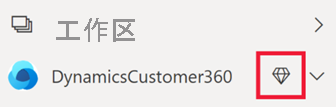
使用群组电子邮件别名
创建订阅时,你可以向订阅添加同一域中的其他电子邮件地址。 如果报表或仪表板托管在高级容量中,则可为组别名订阅,无论他们是否在你的域中。 无需为个人电子邮件地址订阅。 根据当前的 Active Directory 确定别名。
| 组类型 | 支持电子邮件订阅 |
|---|---|
| Microsoft 365 组 | 否 |
| 分发组 | 是 |
| 动态分发组 | 是 |
| 安全组 | 否 |
| 启用邮件的安全组 | 是 |
可使用多种方法创建 Microsoft 365 组。 例如,可以创建 Outlook 中的组、Teams 中的通讯组,或启用了邮件的安全组。 面向 Teams 的 Microsoft 365 通讯组不适用于邮件功能,因此无法用于直接共享和电子邮件订阅。
注意
由 Premium Per User (PPU) 许可证支持的工作区与由高级容量支持的工作区不同,并且不支持订阅组别名。
保存对订阅的报表的更改
包括我的更改
当你订阅其他人创建的报表时,可以对该报表进行更改。 此时,可以创建捕获这些更改的新订阅,也可以将更改保存到现有订阅。
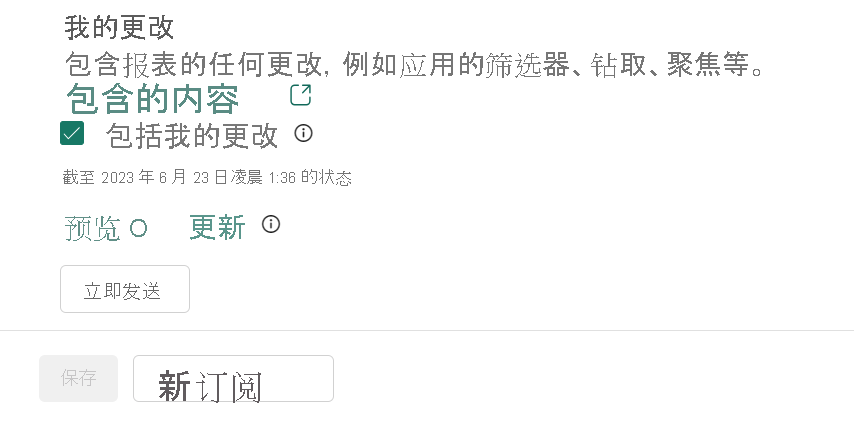
在对已与你共享的报表进行实际更改之前,你不会看到“包括我的更改”选项。 进行所需的更改后,请打开现有订阅或为该报表页面创建新订阅。 由于对原始报表进行了更改,因此现在可以看到“我的更改”标题和“包括我的更改”选项。
取消选中“包括我的更改”选项后,Power BI 会忽略你对报告所做的所有更改,并保持你订阅作者发布的原始报告。 选中“包括我的更改”后,Power BI 会更新订阅,以包括你对报表所做的所有更改。 更改包括:
- 筛选器(筛选器窗格)
- 切片器
- 个性化视觉对象
- 交叉筛选和交叉突出显示
- 向下钻取或向上钻取
- 书签
- 聚光灯
- 焦点模式
在 Power BI 更新订阅之前,可以预览旧订阅并将其与报表的新状态进行比较。 比较这两个版本有助于你决定是否要更新订阅。
预览和更新订阅
首先,根据国家/地区、团队/部门和类别等条件自定义报表。
对报表应用任何更改,使其处于你想要订阅或共享的状态。 更改可能包括应用筛选器、聚焦、钻取、切片器或交叉突出显示。
从报表画布的顶部菜单栏中选择“订阅”,以重新打开“订阅”窗格。
选择铅笔图标以编辑现有订阅的详细信息。 例如,更改发送频率、添加电子邮件消息、更改权限等。
选择“更多选项”>“包括我的更改”>“预览”,以显示要发送给订阅者的原始订阅的仅查看版本。 借助此比较来决定是否要覆盖已订阅报表的原始状态。
选择“返回到订阅”,然后选择铅笔图标。
要更新现有订阅以包含报表更改,请选择“更多选项”>“包括我的更改”>“更新”。 更新选项会更改订阅以包含新的更改。
保存订阅。
注意
更新仅应用于当前页。 在报表中对其他页面所做的更改不包括在内。 若要在报表中添加对其他页面所做的更改,请导航到该页面并应用更新。
自定义订阅
如果你是报表的作者,“包括我的更改”是为接收者创建个性化订阅的好办法。
注意
“包括我的更改”字段不适用于仪表板或分页报表。
查看并测试订阅
你的“订阅”页会跟踪当前报表的所有订阅。
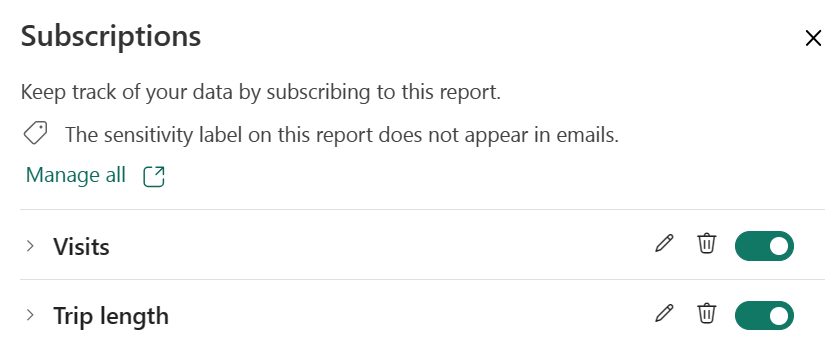
要查看订阅,请选择订阅左侧的箭头。
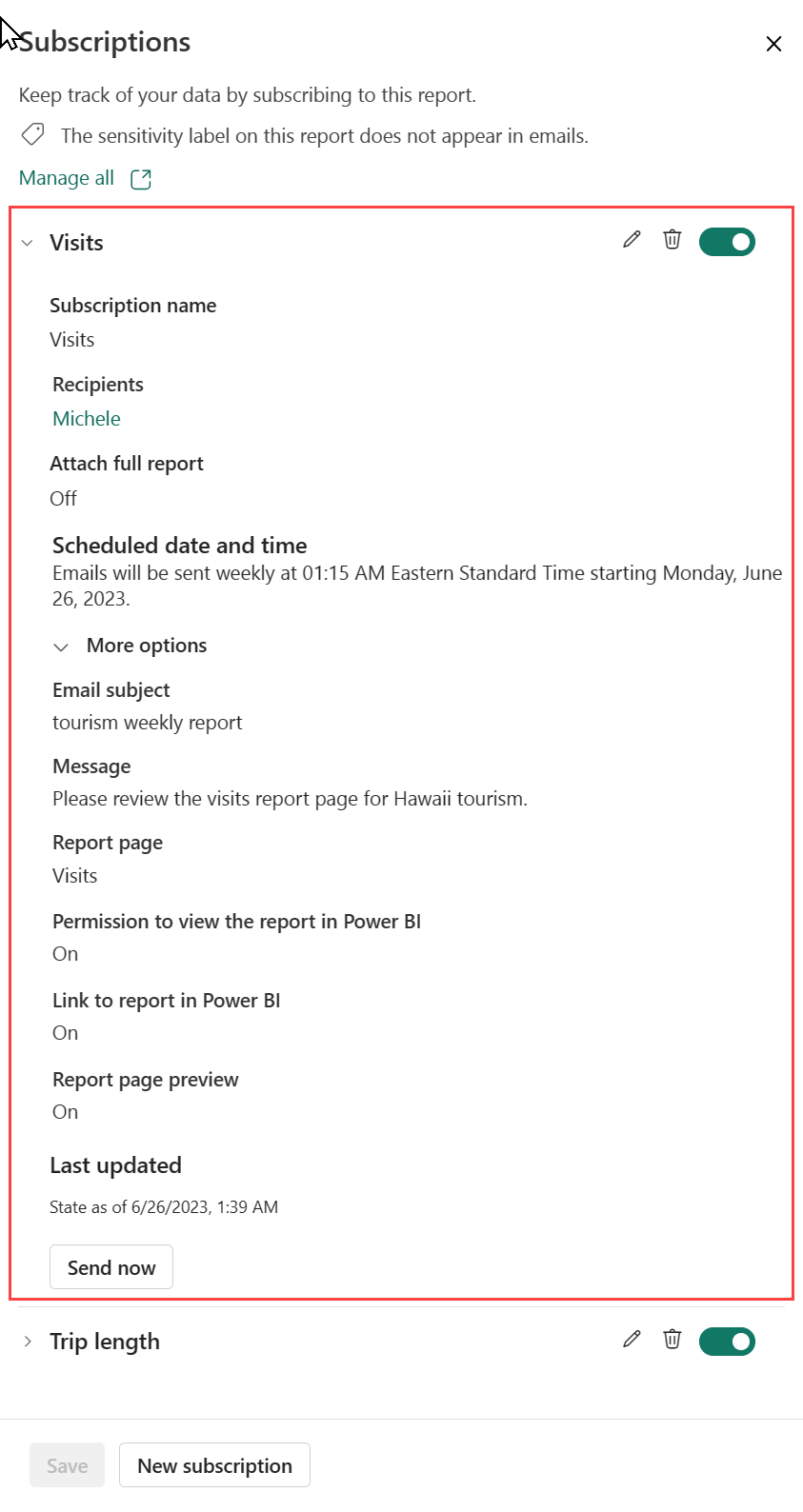
若要测试订阅,请选择“立即运行”,立即向你发送电子邮件。 这不会引起基础语义模型的数据刷新。
管理订阅
订阅管理是在工作区级别进行的。 分配有管理员角色的订阅创建者和用户可以查看和管理订阅。 工作区中的管理员可以编辑和接管工作区中的所有订阅。 Fabric 管理员可以查看日志,还可以启用和禁用某些订阅功能。
一个工作区中的订阅
要查看你在给定工作区中拥有的所有订阅,请选择“管理全部”
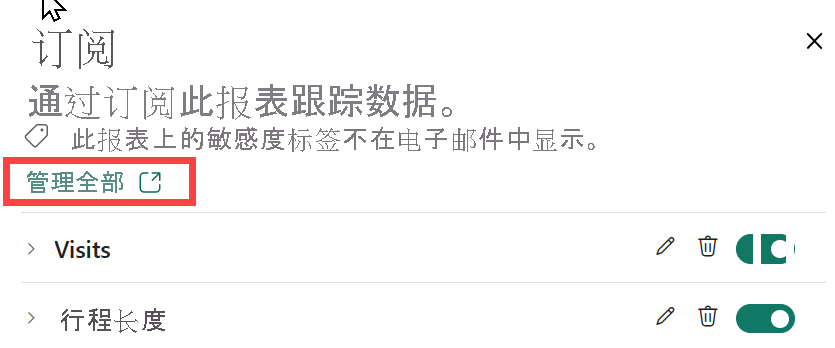
在此处,你会看到在当前所选工作区中创建的所有订阅。 对于每个订阅,Power BI 会显示你为订阅提供的名称、你所订阅的内容的名称以及内容类型。 如果选择了“包括我的更改”,则“状态”列将包含日期。 按关键字搜索订阅,或按其中的任何字段进行筛选。
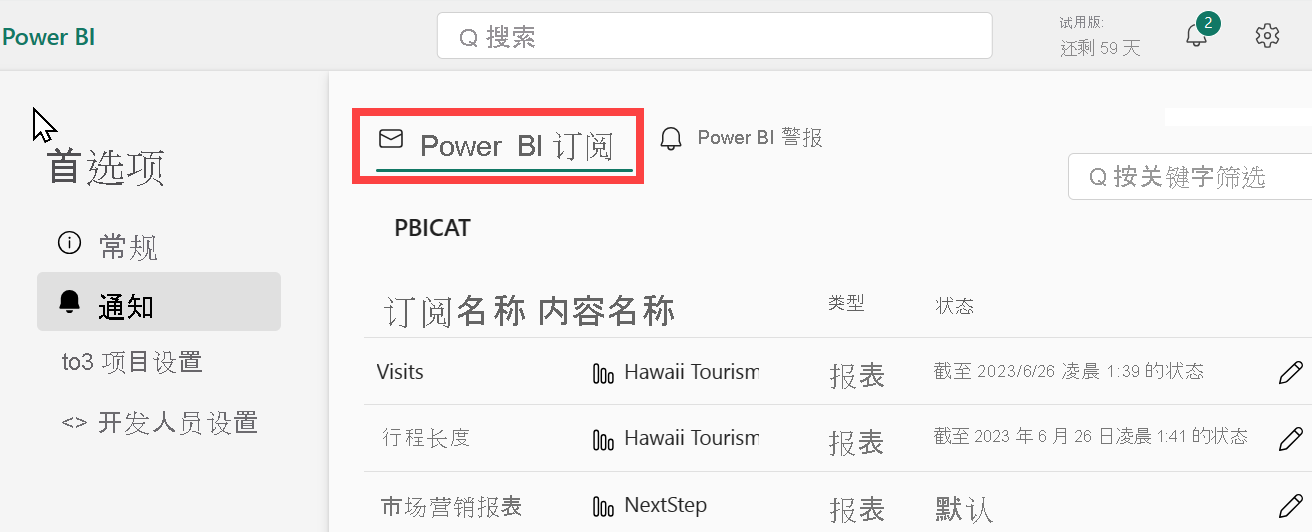
选择“编辑”图标以返回到“订阅”屏幕,可在其中执行以下操作:
查看该报表或仪表板的订阅列表。
通过选择订阅名称左侧的箭头来预览订阅的设置。
通过选择铅笔图标来更改订阅的设置。
通过选择“在报表中编辑”或“在仪表板中编辑”打开报表或仪表板。
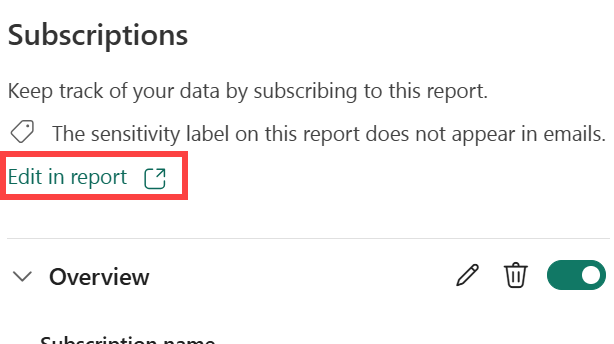
所有工作区的订阅情况
要查看所有订阅,请先选择“我的工作区”,使其处于活动状态。 然后,在 Power BI 服务的右上角,选择齿轮图标 ![]() >“Power BI 设置”>“常规”>“通知”。
>“Power BI 设置”>“常规”>“通知”。
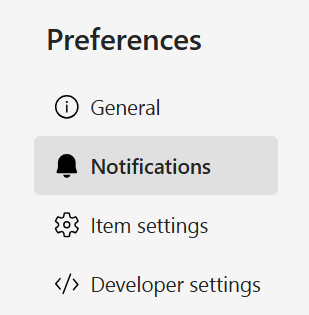
在此处,你将看到所有工作区中所有订阅的列表。 Power BI 会显示订阅的名称、订阅的内容的名称、所有者的名称、关联的工作区的名称,以及内容类型。 如果选择了“包括我的更改”,则“状态”列将显示更改被包括的日期。 按关键字搜索订阅,或按其中的任何字段进行筛选。 选择编辑图标以更改订阅的设置。
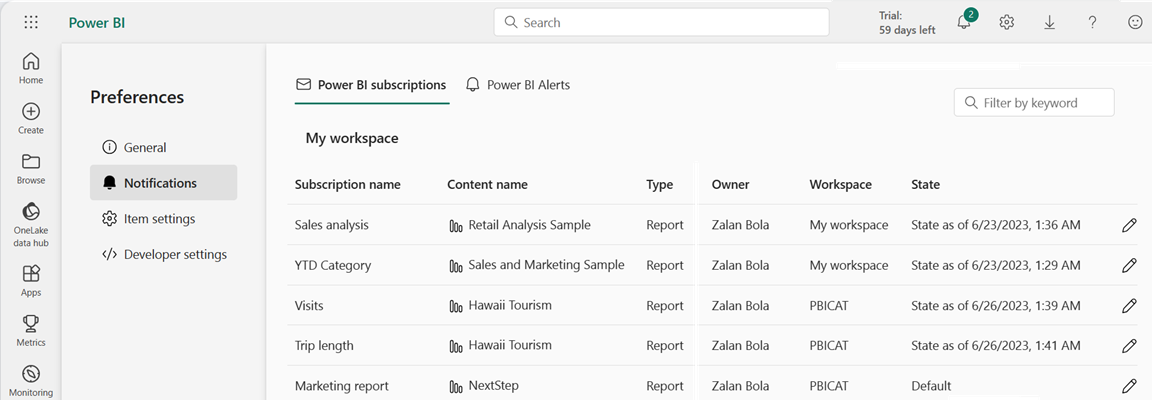
适用于组织以外用户的订阅
订阅外部用户
如果报表或仪表板托管在高级容量中,则可以为外部 B2B 来宾订阅报表或仪表板。 B2B 来宾用户可以自己订阅,但不能为其他外部用户添加订阅。
重要
内部来宾用户无法使用订阅功能。 内部来宾在 Microsoft Entra 目录中拥有一个帐户,但仅在组织中具有来宾级别访问权限。
如果为外部 B2B 来宾用户订阅了报表或仪表板,则在订阅窗格中选择“保存”后,他们将立即收到共享通知。 此通知仅发送给外部来宾,而不发送给内部来宾,因为外部用户需要邀请链接才能查看报表或仪表板。
Premium Per User 工作区不能作为高级容量工作区。
与域外部的同事共享内容不需要高级容量。 例如,如果你是 aaron@contoso.com,则可以与 anyone@fabrikam.com 共享,但不能为 anyone@fabrikam.com 订阅内容,除非该内容托管在高级容量中。
B2B 来宾用户可以设置和订阅电子邮件订阅服务
B2B 来宾可以创建自己有权访问的内容订阅。 组织内的用户也可以订阅。 首先,组织成员添加 B2B 来宾用户并为其订阅电子邮件内容。 有关 B2B 来宾用户以及如何将其添加到组织的详细信息,请阅读使用 Microsoft Entra B2B 将内容分发给外部来宾用户。
除了满足自行订阅要求的外部 B2B 来宾外,Power BI 租户管理员还必须启用允许 B2B 来宾用户创建电子邮件订阅的设置。 有关如何启用此设置的详细信息,请阅读导出和共享租户设置。
订阅分页报表
为自己或他人订阅分页报表
你的 Power BI 管理员必须在你的租户中启用订阅。 此外,必须启用相关的租户开关:
- 导出到 Excel
- 导出到 .csv
- 将报表导出为 PowerPoint 演示文稿或 PDF 文档
- 将报表导出为 MHTML 文档
- 将报表导出为 Word 文档
- 将报表导出为 XML 文档
- 创建电子邮件订阅(“租户设置”>“导出和共享设置”>“创建电子邮件订阅”)
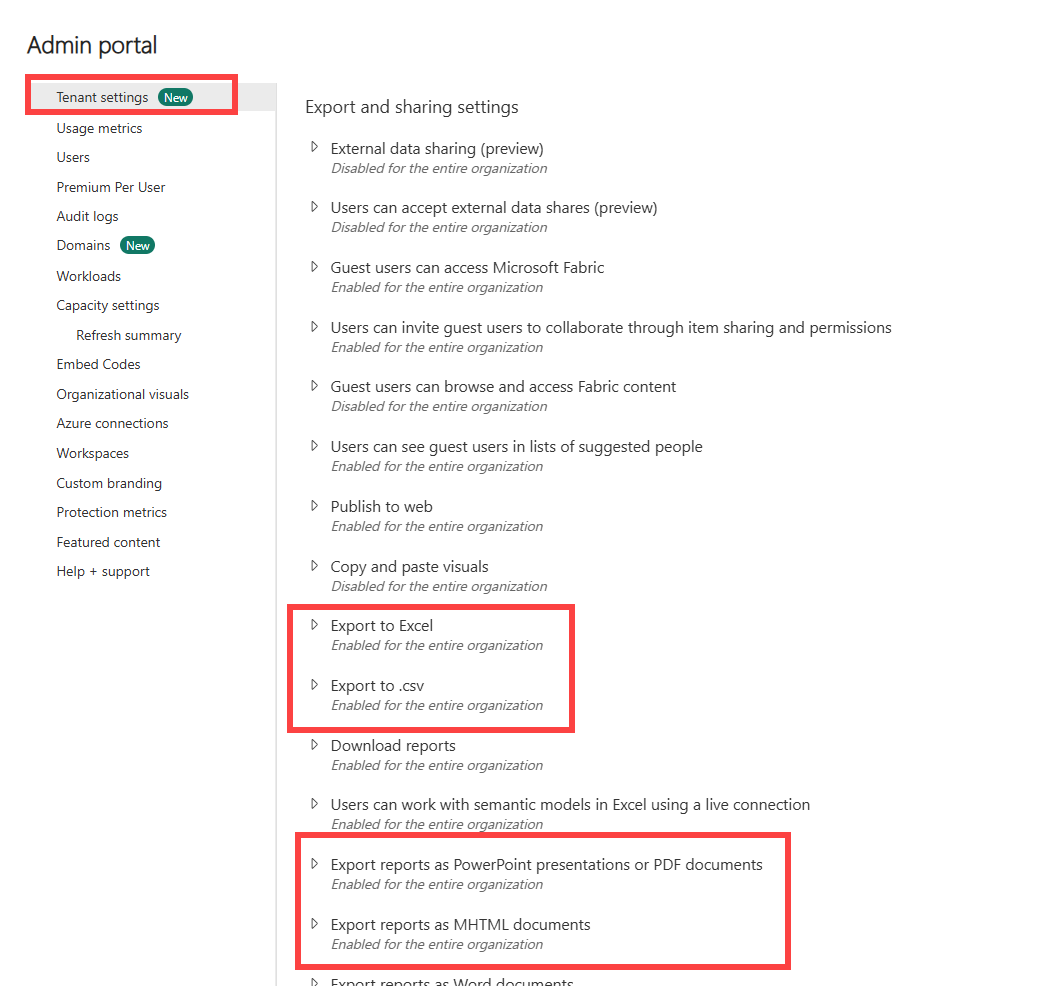
一般情况下,订阅分页报表的过程与订阅报表和仪表板的过程相同,但有一些不同之处值得注意。 本部分详细说明了订阅分页报表时需要牢记的这些差异和其他注意事项。
分页报表参数
借助分页报表,可以通过设置“订阅”窗格中的参数来指定用户可在订阅中接收的报表视图。
- 可以使用报表的当前选定参数或默认参数发送订阅。 可以为你为报表创建的每个订阅设置不同的参数值。
更新现有分页报表订阅的参数
如果你当前有分页报表订阅,并且想要更新应用于报表的参数,请执行以下步骤:
使用新参数重新呈现分页报表。
打开“订阅”页面。
选中“使用当前(呈现的报表)值”。
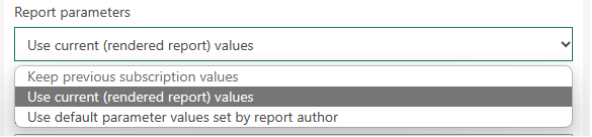
选择“保存”。
分页报表订阅特有的注意事项
- 可以为组织中其他用户订阅连接到任何当前支持的数据源的分页报表,包括 Azure Analysis Services 或 Power BI 语义模型。 请记住,报表附件会根据你的权限显示数据。
- 您可以为每个分页报表设置无限数量的订阅。
- B2B 来宾用户只能自行创建订阅。
- 最大附件大小为 25 MB。
- 与仪表板或 Power BI 报表的订阅不同,你的订阅包含有关整个报表输出的附件。 支持以下附件类型:PDF、PowerPoint 演示文稿 (PPTX)、Excel 工作簿 (XLSX)、Word 文档 (DOCX)、CSV 文件和 XML。
- (可选)在电子邮件正文中包含报表的预览图像。 该图像可能与附加的报表文件的第一页略有不同,具体取决于所选的附件格式。
- 分页报表的频率没有“数据刷新后”选项。 始终从基础数据源获取最新值。
- Power BI 服务中的分页报表订阅类似于Power BI 报表服务器和 SQL Server Reporting Services 中的电子邮件标准订阅。 Power BI 服务中的数据驱动订阅称为动态订阅。 详细了解如何创建 Power BI 报表的动态订阅(预览版)- Power BI。
- 订阅的报表有 60 分钟的执行时间限制。 如果报表执行时间超过 60 分钟,则会发生超时错误。
注意事项和限制
有关订阅功能故障排除的帮助,请参阅对 Power BI 订阅进行故障排除。
常规
- 如果出现错误,将禁用 保存 或 保存和关闭 按钮。 必须修复所有错误才能保存订阅。
- 内部来宾是在 Microsoft Entra 目录中拥有帐户但在组织中只有来宾级别访问权限的用户。 外部 B2B 来宾是使用外部 Microsoft Entra 帐户、社交身份或其他外部身份提供者登录的用户。 内部来宾用户无法在 Power BI 中创建电子邮件订阅。
- 如果无法使用订阅功能,请与 Fabric 管理员或 IT 支持人员联系。 组织可能会禁用此功能,或者可能达到最大订阅者人数限制。
- 如果仪表板和报表超过两个月无人访问,则 Power BI 会自动暂停刷新与其关联的语义模型。 不过,如果添加对仪表板或报表的订阅,即使无人访问,也不会暂停刷新。
- 在夏令时转换当天,你会收到订阅的电子邮件,第二天每个订阅会收到两封电子邮件。
行级别安全性 (RLS)
对于使用具有行级安全性 (RLS) 的语义模型的 Power BI 报表、仪表板或分页报表,在为你自己和他人创建订阅时请谨慎操作。 Power BI 警告你数据包含 RLS。 一个气泡信息图标显示在收件人标头旁边。 如果你将鼠标悬停在该图标上,则可以看到警告消息。 但是,用户经常会滑过该警告消息。
订阅电子邮件中发送的静态图像会显示基于订阅所有者的数据。 因此,在创建订阅时请十分小心,确保静态图像中不包含机密信息。 除了该静态图像之外,报表或仪表板本身将根据用户的权限打开(或不打开)并显示数据。
Power BI 报表
- 报表页订阅与报表页面的名称是相关联的。 如果你订阅了一个报表页,而后将其重命名,则必须重新创建订阅。 同样,如果删除报表页,则订阅也不存在。
- 当使用书签访问报表时,订阅也将基于书签执行(筛选器与书签的筛选器相同),而非基于创建订阅时应用的筛选器。 可以通过创建包含所需筛选器的书签并创建订阅来解决此问题。
应用
对于你安装的 Power BI 应用,仅在你是该应用的所有者时,才能为其他人创建订阅。
在该工作区中具有管理员角色的用户可以从关联的工作区查看和管理在应用中创建的订阅。 工作区管理员必须安装应用才能查看订阅。
不支持的功能
使用 XMLA 终结点执行语义模型刷新操作。
如果在 Power BI 中启用了管理员设置“Azure 专用链接”“阻止公共 Internet 访问”,则不支持电子邮件订阅>。 在这种情况下,所有订阅将会失败。
不支持以下 Power BI 视觉对象。 当订阅包含这些视觉对象的报表时,它们将显示错误符号。
- Power BI 自定义视觉对象。 经过认证的 Power BI 自定义视觉对象除外。
- ESRI ArcGIS 视觉对象
- R 视觉对象
- Power Apps 视觉对象
- Python 视觉对象
- Power Automate 视觉对象
- 分页报表视觉对象
- Visio 视觉对象